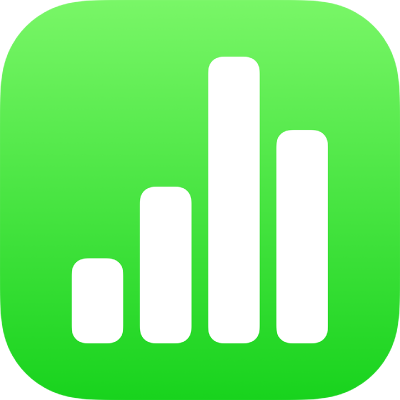
Kontroller stavemåte i Numbers på iPad
Stavefeil rettes mens du skriver, med mindre du slo av Autokorrektur-innstillingen for iPaden. Hvis du slo av denne innstillingen, kan du fortsatt merke stavefeil mens du skriver inn tekst i Numbers-regneark. Du kan også legge til ord i ordlisten slik at de ikke merkes som feilstavede ord.
Merk: Stavekontrollen utføres på det språket du bruker på tastaturet, ikke på språket som brukes i dokumentet.
Kontroll og korrektur av staving
Trykk på
 , trykk på Innstillinger og trykk deretter på Autokorrektur.
, trykk på Innstillinger og trykk deretter på Autokorrektur.Slå på Kontroller stavemåte, og trykk deretter på arket for å lukke kontrollene.
Feilstavede og ukjente ord understrekes med rødt.
Trykk på et feilstavet ord, og trykk på riktig stavemåte.
Legg til og fjern ord fra staveordlisten
Legg til et ord: Trykk på det understrekede ordet, og trykk deretter på Lær stavemåte (det kan hende du må trykke på Erstatt først). Ordet legges til i ordboken som brukes av Numbers og andre apper.
Fjern et ord: Dobbelttrykk på ordet i regnearket, og trykk deretter på Glem stavemåte. Ordet fjernes fra ordboken som brukes av Numbers og andre apper.
Merk: Hvis du legger til et ord i ordboken, legges det til for alle språk.
Slå av stavekontroll i Numbers
Trykk på
 , trykk på Innstillinger og trykk deretter på Autokorrektur.
, trykk på Innstillinger og trykk deretter på Autokorrektur.Slå av Kontroller stavemåte.
Hvis du ikke vil at ord blir rettet mens du skriver, slår du av autokorrektur. Se punktet under for instruksjoner.
Slå av autokorrektur for enheten
Når autokorrektur slås på, blir feilstavede og ukjente ord automatisk rettet mens du skriver. Det er ikke bare i Numbers du kan slå av autokorrektur, men også i andre apper der du skriver inn tekst, som Mail.
På Hjem-skjermen på enheten trykker du på Innstillinger og deretter på Generelt.
Trykk på Tastatur, og slå deretter av Autokorrektur.